Zabbix est un logiciel de surveillance d’infrastructure informatique gratuit, open source, populaire et riche en fonctionnalités développé à l’aide du langage PHP. Il est utilisé pour surveiller les réseaux, les serveurs, les applications, les services ainsi que les ressources cloud. Il prend également en charge la surveillance des périphériques de stockage, des bases de données, des machines virtuelles, de la téléphonie, des ressources de sécurité informatique et bien plus encore.
[ You might also like: How to Install Zabbix on RHEL 8 ]
Pour les développeurs, Zabbix navires avec un API qui donne accès à presque toutes les fonctions disponibles dans Zabbix. Il prend en charge l’intégration bidirectionnelle facile avec n’importe quel logiciel. Vous pouvez également utiliser l’API pour intégrer les fonctions Zabbix dans des logiciels tiers.
Conditions
Ce tutoriel montre comment installer et configurer la dernière version de Zabbix outil de surveillance open source sur Debian 11 et Debian 10 avec MySQL base de données pour conserver les données, PHP et Serveur Web Apache comme l’interface principalement Web.
Étape 1 : Installation du serveur Web Apache et des packages PHP
1. À installer Zabbix, vous devez d’abord installer Apache et PHP ainsi que certains modules PHP requis comme suit.
# apt install apache2 php php-mysql php-mysqlnd php-ldap php-bcmath php-mbstring php-gd php-pdo php-xml libapache2-mod-php
2. Dans le processus d’installation, le programme d’installation déclenche systemd pour démarrer automatiquement Apache service, et il lui permet également de démarrer automatiquement au démarrage du système. Vous pouvez vérifier s’il est opérationnel en utilisant le commande systemctl.
# systemctl status apache2
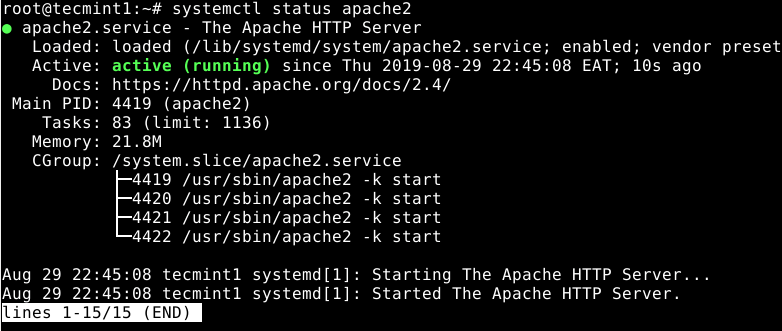
Voici quelques éléments utiles commandes systemctl pour gérer le Apache services sous systemd.
# systemctl start apache2 # systemctl stop apache2 # systemctl restart apache2
Étape 2 : Installer le serveur et le client MariaDB
3. Pour stocker des données, Zabbix nécessite un système de gestion de base de données. Elle supporte MySQL par défaut mais pour ce guide, nous allons installer MariaDB en remplacement de MySQL.
# apt install mariadb-server mariadb-client
4. Une fois l’installation terminée, le MariaDB le service est démarré automatiquement et activé pour démarrer automatiquement au démarrage du système. Pour vérifier s’il est opérationnel, utilisez la commande suivante.
# systemctl status mariadb
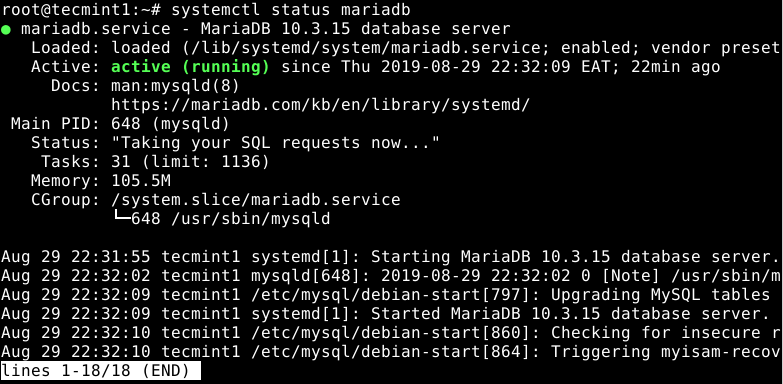
5. Ensuite, vous devez sécuriser votre MariaDB installation de la base de données du serveur. Le package installé est livré avec un script que vous devez exécuter et suivre les recommandations de sécurité.
# mysql_secure_installation
Il vous demandera de déterminer les actions pour supprimer les utilisateurs anonymes, de désactiver la connexion root à distance, de supprimer la base de données de test et d’y accéder, et d’appliquer toutes les modifications.
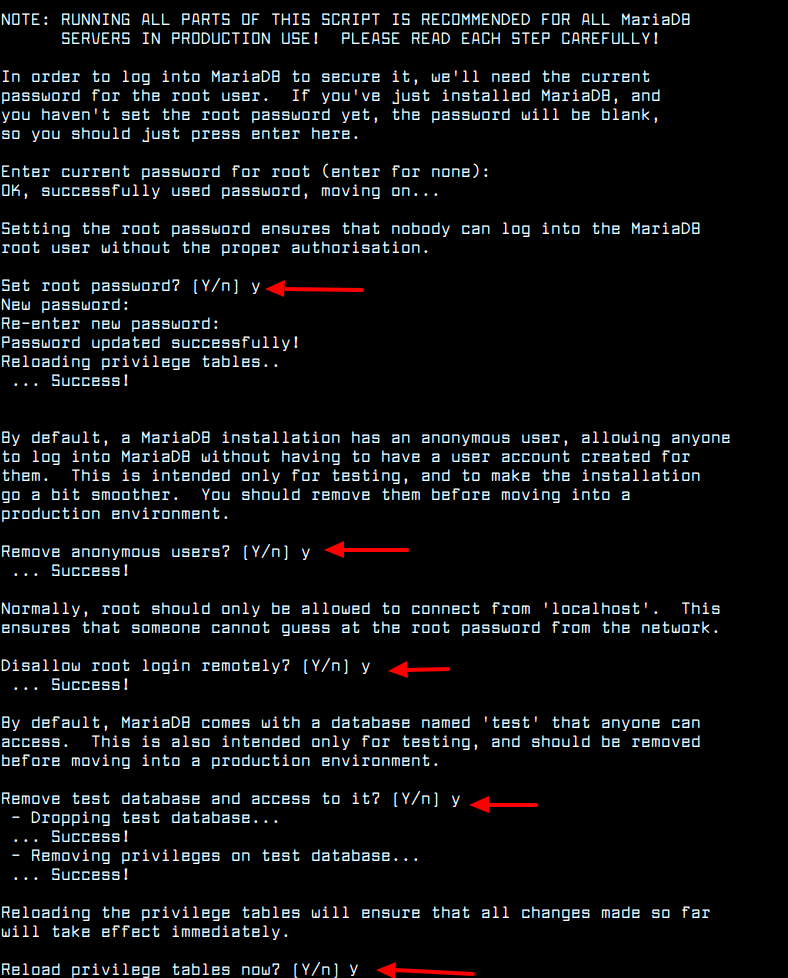
6. Une fois le serveur de base de données sécurisé, vous devez créer une base de données pour Zabbix. Tout d’abord, connectez-vous à la base de données pour accéder au shell MariaDB comme suit.
# mysql -u root -p
7. Émet ensuite les commandes SQL suivantes pour créer la base de données requise (n’oubliez pas de définir un mot de passe sécurisé).
MariaDB [(none)]> create database zabbix character set utf8 collate utf8_bin; MariaDB [(none)]> grant all privileges on zabbix.* to [email protected] identified by '[email protected]'; MariaDB [(none)]> quit;
Étape 3 : Installation et configuration du serveur Zabbix
8. À installer Zabbix, vous devez activer le Dépôt officiel Zabbix qui contient les packages Zabbix, comme suit.
# wget --no-check-certificate https://repo.zabbix.com/zabbix/5.4/debian/pool/main/z/zabbix-release/zabbix-release_5.4-1+debian11_all.deb # dpkg -i zabbix-release_5.4-1+debian11_all.deb # apt update
9. Installez maintenant le serveur Zabbix, l’interface Web et les packages d’agent à l’aide de la commande suivante.
# apt install zabbix-server-mysql zabbix-frontend-php zabbix-apache-conf zabbix-sql-scripts zabbix-agent
dix. Si l’installation du package réussit, importez ensuite le schéma et les données initiaux dans la base de données Zabbix que vous avez créée à l’étape précédente.
# zcat /usr/share/doc/zabbix-sql-scripts/mysql/create.sql.gz | mysql -uzabbix -p zabbix
11. Ensuite, configurez le démon du serveur Zabbix pour utiliser la base de données que vous avez créée pour lui en modifiant le fichier /etc/zabbix/zabbix_server.conf.
# vim /etc/zabbix/zabbix_server.conf
Recherchez les options de configuration suivantes et mettez à jour leurs valeurs pour refléter les paramètres de votre base de données. Notez que vous devez décommenter toutes les options mises en commentaire et définir leurs valeurs correctes.
DBHost=localhost DBName=zabbix DBUser=zabbix [email protected]
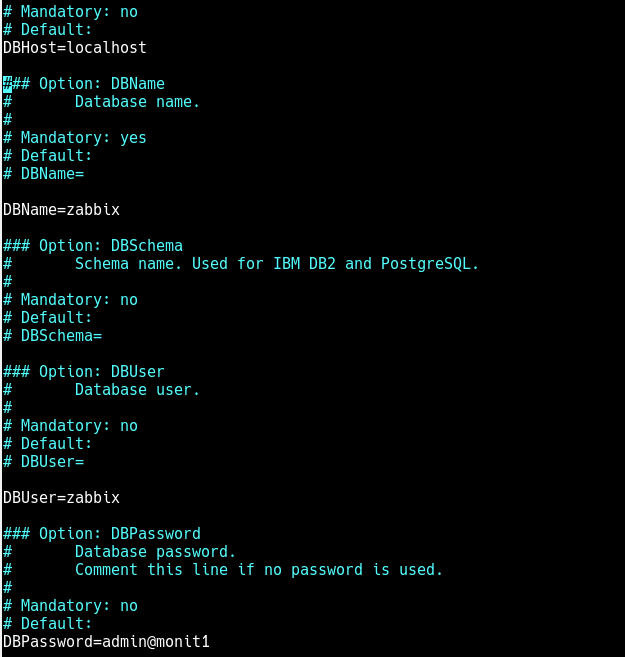
Enregistrez ensuite les nouvelles modifications dans le fichier et quittez-le.
12. Vous devez également configurer PHP pour qu’il fonctionne correctement avec l’interface Zabbix en définissant votre fuseau horaire dans le /etc/zabbix/apache.conf déposer.
# vim /etc/zabbix/apache.conf
Trouvez la section de configuration pour votre version de PHP, par exemple, PHP 7.x. Décommentez ensuite la ligne suivante (en supprimant le “#” caractère au début) pour activer le fuseau horaire de votre serveur comme indiqué dans la capture d’écran.
php_value date.timezone Africa/Kampala
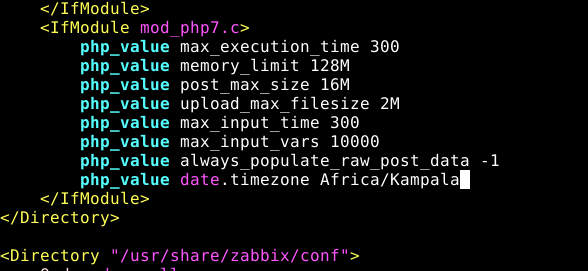
Enregistrez les modifications et fermez le fichier.
13. Redémarrez maintenant le serveur Apache pour appliquer les modifications récentes.
# systemctl restart apache2
14. Avec toute la configuration d’environnement parfaite, vous pouvez maintenant démarrer les processus du serveur et de l’agent Zabbix, leur permettre de démarrer automatiquement au démarrage du système, comme indiqué.
# systemctl start zabbix-server zabbix-agent # systemctl enable zabbix-server zabbix-agent

15. Assurez-vous ensuite de vérifier l’état du serveur Zabbix à l’aide de la commande suivante.
# systemctl status zabbix-server
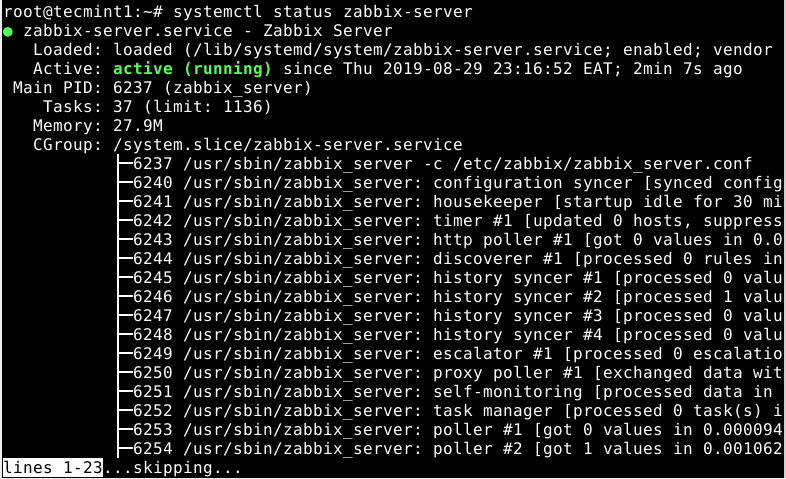
16. Assurez-vous également que le processus de l’agent zabbix est opérationnel en vérifiant son état comme indiqué. N’oubliez pas que l’agent que vous avez démarré s’exécute et surveille l’hôte local. Si vous souhaitez surveiller des serveurs distants, installez et configurez des agents sur ceux-ci (reportez-vous aux articles associés à la fin du guide).
# systemctl status zabbix-agent
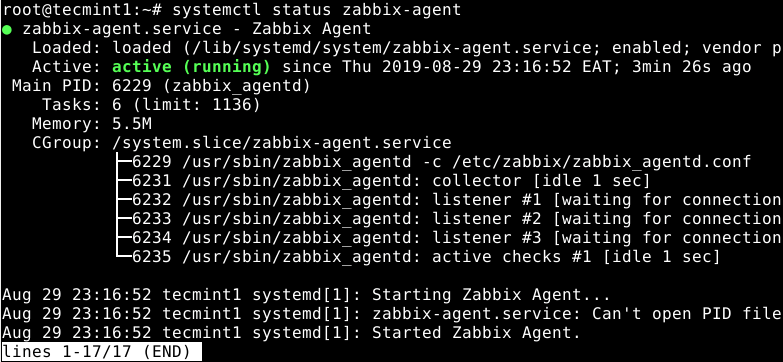
17. Avant de pouvoir accéder à l’interface Web Zabbix, comme indiqué dans la section suivante, si vous disposez des Service de pare-feu UFW en cours d’exécution, vous devez ouvrir le port 80 (HTTP) et 443 (HTTPS) pour autoriser le trafic vers le serveur Apache.
# ufw allow 80/tcp # ufw allow 443/tcp # ufw reload
Étape 4 : Installation et configuration de l’interface Web Frontend de Zabbix
18. Avant de pouvoir commencer à utiliser l’interface Web Zabbix pour la surveillance, vous devez la configurer et la configurer via un programme d’installation Web. Pour accéder au programme d’installation, ouvrez un navigateur Web et pointez-le vers l’URL suivante.
http://SERVER_FQDM/zabbix OR http://SERVER_IP/zabbix
19. Une fois que vous avez cliqué sur OK ou appuyez sur Entrer, vous arriverez sur la page d’accueil comme indiqué dans la capture d’écran suivante. Cliquez sur Prochain étape pour démarrer le processus de configuration.
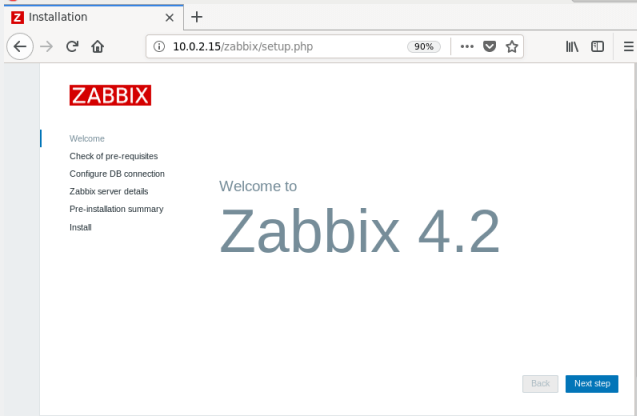
20. Le programme d’installation vérifiera ensuite les prérequis comme indiqué dans la capture d’écran, si tous les modules PHP requis et les options de configuration sont OK (faites défiler vers le bas pour afficher plus d’exigences), cliquez sur Étape suivante pour continuer.
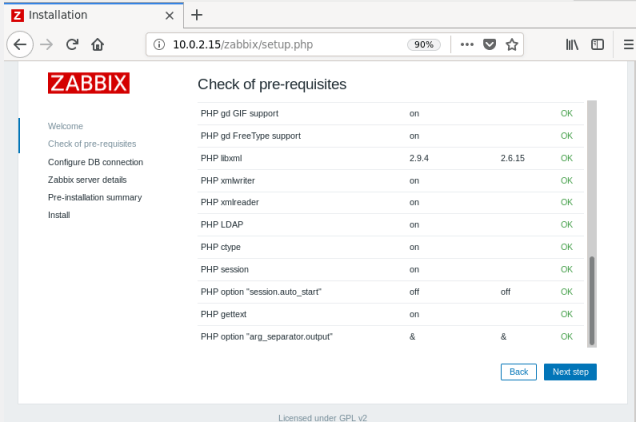
21. Ensuite, entrez les paramètres de connexion à la base de données pour que l’interface Zabbix se connecte à la base de données. Choisissez le type de base de données (qui devrait être MySQL), fournissez l’hôte de la base de données, le port de la base de données, le nom de la base de données et l’utilisateur de la base de données ainsi que le mot de passe de l’utilisateur, comme indiqué dans la capture d’écran.
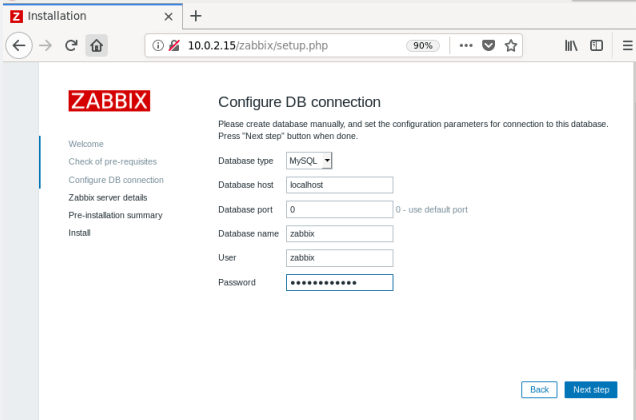
22. Ensuite, entrez les détails du serveur Zabbix (nom d’hôte ou adresse IP de l’hôte et numéro de port du serveur d’hébergement). Vous pouvez éventuellement définir un nom pour l’installation.
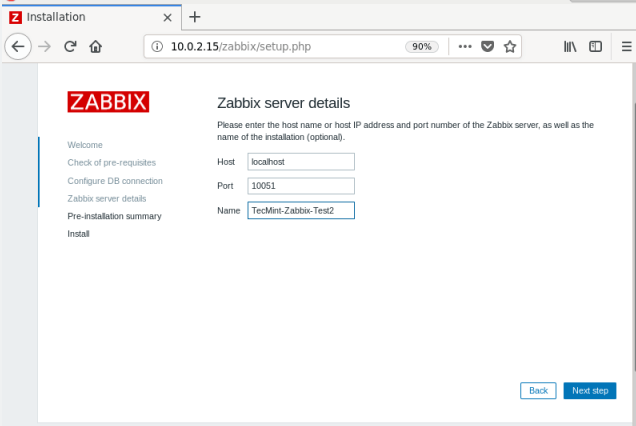
23. Maintenant, le programme d’installation devrait vous montrer la page de résumé de pré-installation. Si tout va bien, cliquez sur Étape suivante pour terminer la configuration.
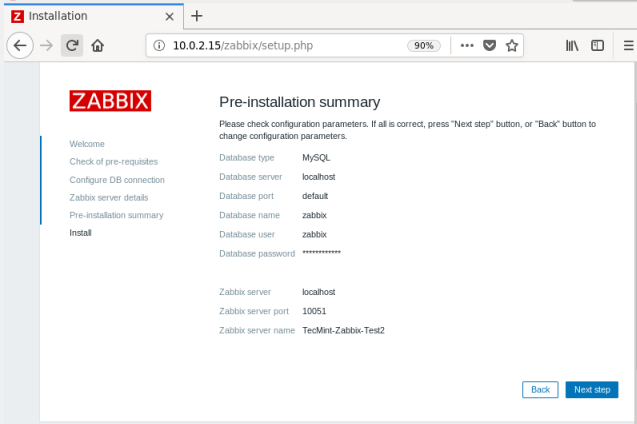
24. Cliquez maintenant sur Terminer et vous devriez être redirigé vers la page de connexion, comme indiqué dans la capture d’écran suivante.
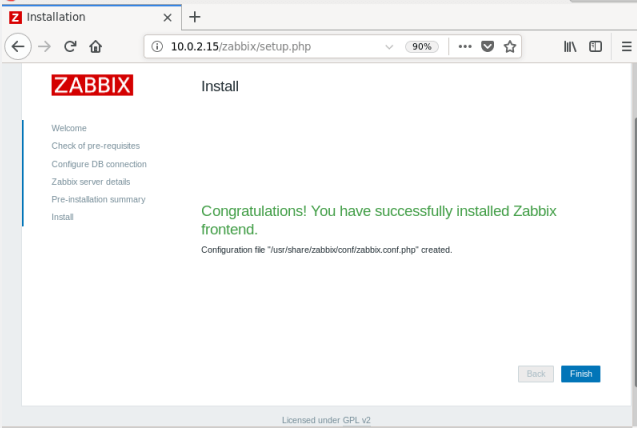
25. Pour vous connecter, entrez le nom d’utilisateur Admin et le mot de passe zabbix.

26. Une fois connecté, vous verrez le tableau de bord de la section Surveillance. La vue globale affichera un échantillon d’informations système, les problèmes par gravité, les problèmes, l’heure locale et plus encore, comme indiqué dans la capture d’écran.
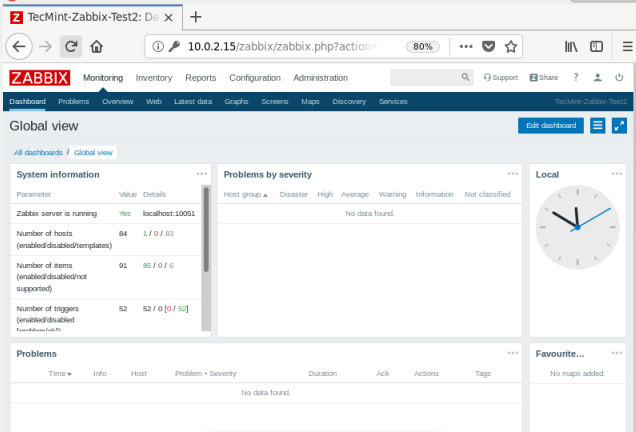
27. Comme étape importante, vous devez modifier le mot de passe du compte administrateur par défaut. Pour ce faire, rendez-vous sur Administration ==> Utilisateurs.
Dans la liste des utilisateurs, sous Alias, cliquer sur Administrateur pour ouvrir les détails de l’utilisateur. Dans la page des détails de l’utilisateur, recherchez le Mot de passe et cliquez sur Modifier le mot de passe. Définissez ensuite un mot de passe sécurisé et confirmez-le. Et cliquez Mettre à jour pour enregistrer le mot de passe.

Vous aimerez peut-être également lire les articles Zabbix suivants.
- Comment configurer ‘Zabbix Monitoring’ pour envoyer des alertes par e-mail au compte Gmail
- Comment installer et configurer les agents Zabbix sur des systèmes Linux distants
- Comment installer l’agent Zabbix et ajouter un hôte Windows à la surveillance Zabbix
C’est tout! Dans cet article, nous avons appris comment installer la dernière version du logiciel de surveillance Zabbix sur votre Debian 11/10 serveur. Vous pouvez trouver plus d’informations dans le Documentation Zabbix.
.





![10 exemples de commandes Gzip [Compress Files in Linux]](https://media.techtribune.net/uploads/2023/06/Gzip-Command-in-Linux-238x178.png)




